فیلمبرداری از صفحه نمایش یکی از جذابیت هایی است که در بیشتر گجت ها میتوان از آن استفاده کنیم، با پیشرفت تکنولوژی بیشتر سیستم عامل ها این قابلیت را دارند اما با این وجود این مقاله به شما روش هایی را در صورت نداشتن این قابلیت معرفی میکند تا بتوانید از آنها استفاده کنید.
فیلمبرداری از صفحه نمایش در اندروید
مشخصه داخلی
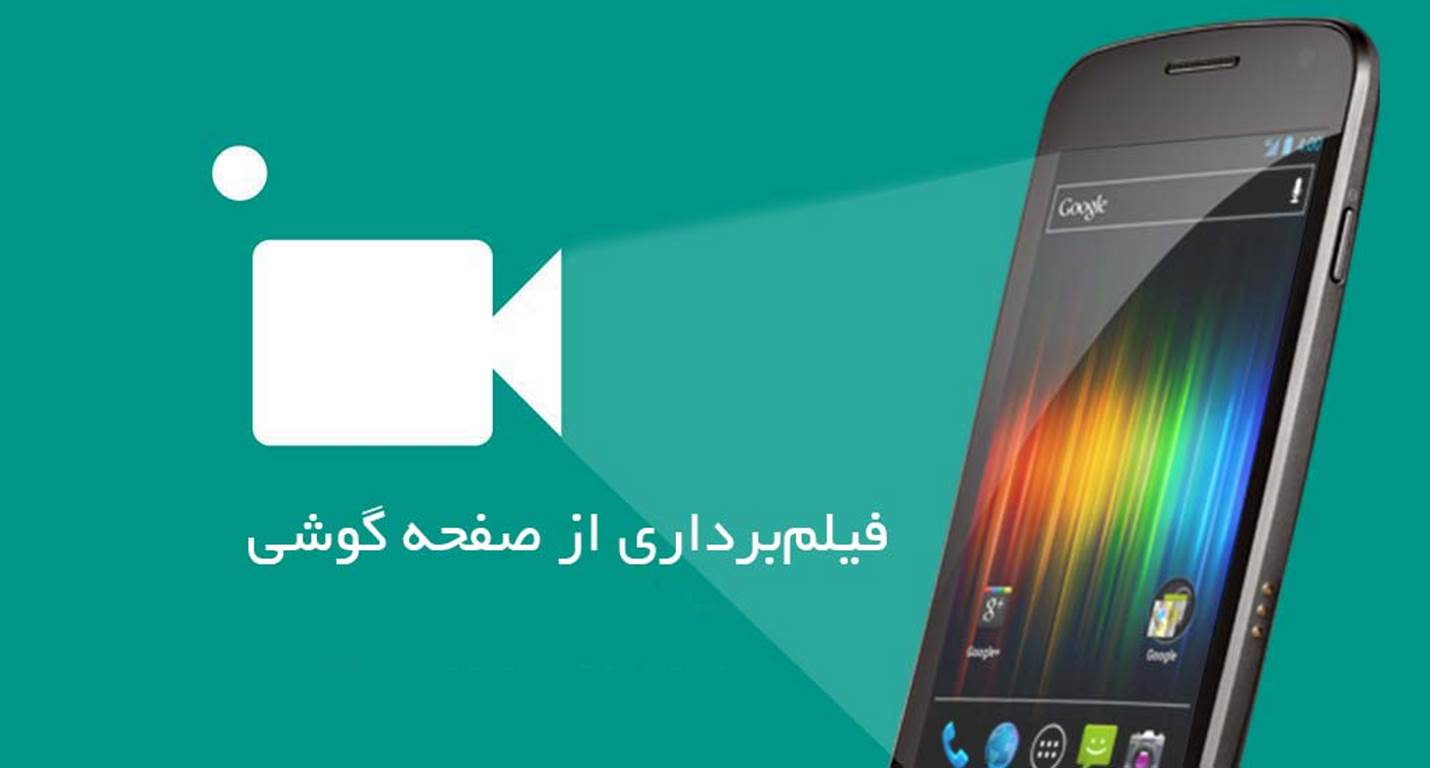
همانطور که احتمالاً میدانید، اندروید Q قابلیت فیلمبرداری از صفحه نمایش را دارد ولی از آنجایی که هنوز چند ماهی تا عرضه نسخه نهایی اندروید Q باقی مانده است، در این میان میتوان به شرکتهایی اشاره کرد که گوشیهای آنها بهصورت داخلی از این قابلیت برخوردارند.
وانپلاس
غیراز گوشیهای جدید وانپلاس، بعضی از مدلهای قدیمیتر مانند وانپلاس ۶ T هم از این قابلیت بهره مندند، برای بهرهگیری از فیلمبرداری از صفحه نمایش در گوشیهای وانپلاس باید یکسری از کارهای زیر را انجام دهید:
1- بهتر است اولدر ابتدا میانبر مربوط به این مشخصه را در منوی Quick Settings اضافه نمایید که برای این کار، باید روی آیکون شکل مداد در این پنل ضربه بزنید و سپس از قسمت پایین گزینهی Screen Recorder را به بالا انتقال دهید.
2-با کلیک روی این گزینه میتوانید روند را شروع کنید.
۳- با مشاهده منوی مورد نظر، باید روی دکمه قرمز کلیک نمایید تا فیلمبرداری از نمایشگر آغاز شود.
۴- همچنین میتوانید با انتخاب آیکون چرخدنده، تنظیمات این فرایند را تغییر دهید. بخش های قابل تغییر شامل رزولوشن ویدیو، منبع صدا، جهت ویدیو و دیگر موارد میباشد.
شیائومی
1-بیشتر گوشیهای شیائومی دارای رابط کاربری MIUI میباشند.
۲- در بخش اپلیکیشنها بهراحتی میتوانید Screen Recorder را پیدا نمایید.
۳- با کلیک بر آیکون چرخدنده در سمت راست قسمت بالا میتوانید تنظیمات موردنظر خود را تعیین کنید.
4-برای شروع فیلمبرداری بر آیکون قرمز در سمت راست بخش پایینی کلیک کرده و در نهایت بار دیگر بر گزینه Start ضربه بزنید.
هواوی و آنر
1-گوشیهای هواوی و آنر مجهز به رابط کاربری EMUI میباشند و در این رابط کاربری ابزار فیلمبرداری از صفحه نمایش تعبیه شده است.
۲- در گوشی های هواوی و آنر هم میتوانید همانند وان پلاس، از طریق منوی Quick Settings به این قابلیت دسترسی پیدا کنید.
۳- با نگه داشتن همزمان دکمه پاور و افزایش صدا میتوانید این مشخصه را فعّال نمایید.
۴- برای توقف فیلمبرداری هم این کارها را دوباره باید تکرار کنید.
ضبط گیمپلی
سامسونگ
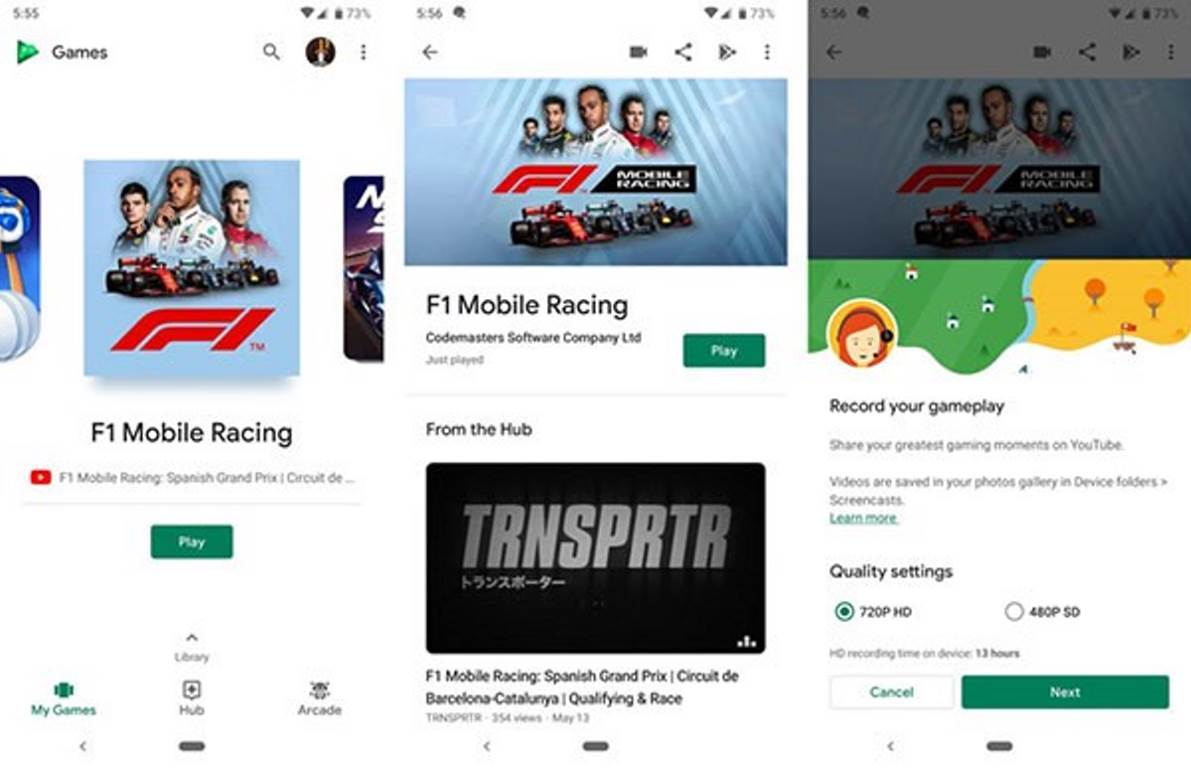
1- در گوشیهای سامسونگ، با به کارگیریGame Launcher میتوانید از گیمپلی بازیها ویدیو ضبط کنید.
2- برای فعالسازی این قابلیت در بخش Settings به Advanced Features بروید و Game Launcher را فعّال سازید.
3- هنگام اجرای بازی، از پایین نمایشگر به سمت بالا سوایپ کنید و با این کار در سمت چپ بخش پایینی، میتوانید آیکونی برای ضبط ویدیو یا ثبت اسکرینشات ایحاد نمایید.
بهرهگیری از Google Play Games
در بعضی گوشی ها که قابلیت فیلمبرداری از صفحه نمایش را ندارند میتوانید برای ضبط بازی خود از Google Play Games استفاده نمایید.
۱. اگر Play Games در گوشی شما نصب نمیباشد، ابتدا باید آن را دانلود و سپس نصب کنید و اطلاعات شخصی اکانت خود را ثبت نمایید.
۲. در محیط این اپلیکیشن ابتدا باید گیم خودرا انتخاب کرده و سپس بر روی آیکون دوربین فیلمبرداری در بخش فوقانی کلیک کنید.
۳. بعد از انجام تنظیمات مربوط به ضبط ویدیو، بازی مذکور را به اجرا در بیاورید، اگرچه این روش برای ضبط ویدیو از گیمپلی ارائه شده، ولی میتوانید بازی را در حین اجرا متوقف کنید با این کار فیلمبرداری از صفحه نمایش ادامه پیدا میکند.
اپلیکیشنهای ثالث
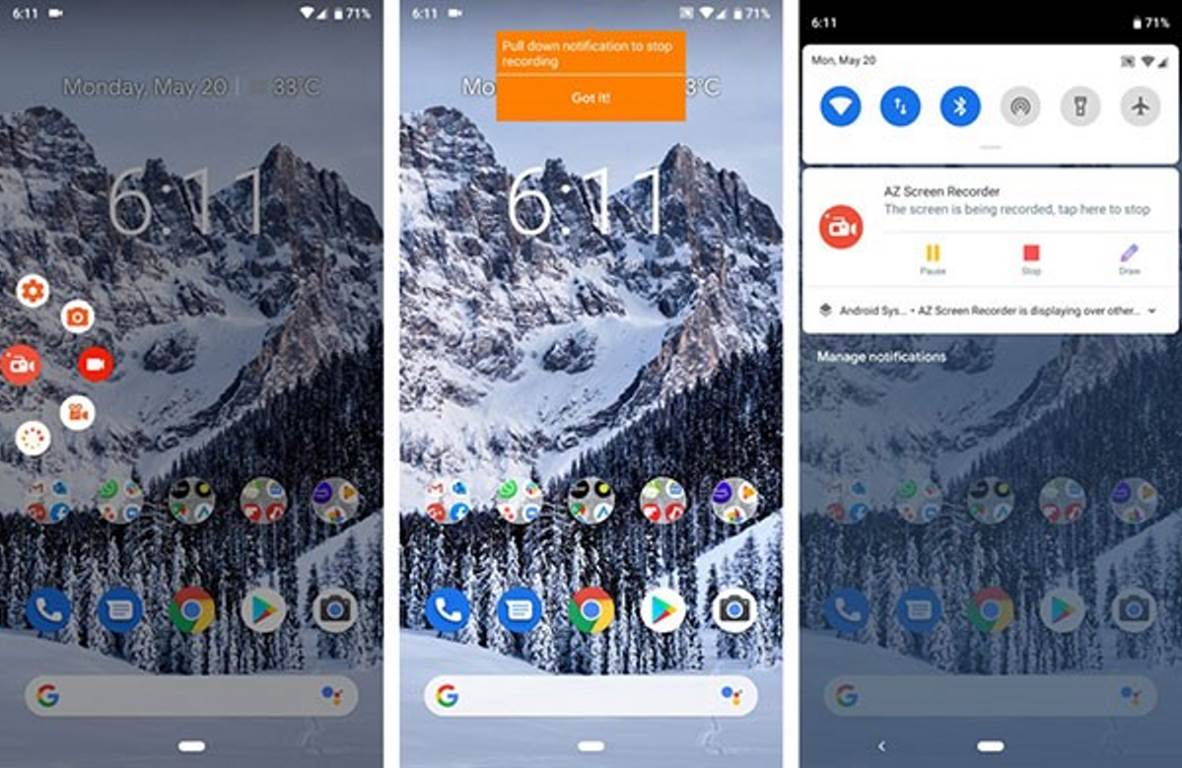
کاربران گوشی های اندرویدی که این مشخصه را در تلفن های خود ندارند میتوانند برای فیلمبرداری، از اپلیکیشن Google Play Games استفاده کنند اما باید بدانید که این برنامه دردسرهای فراوانی دارد به همین خاطر اگر گوشی شما بهصورت داخلی از این قابلیت بهره مند نیست، بهتر است از یکی از اپلیکیشنهای موجود مربوط به این موضوع استفاده نمایید که باید گفت خوشبختانه در این زمینه اپلیکیشنهای زیادی وجود دارد، ولی یکی از بهترین گزینههای موجود، AZ Screen Recorder نام دارد که در ادامه روش استفاده آن را توضیح خواهیم داد.
1- ابتدا از طریق پلی استور این اپلیکیشن را دانلود نمایید.
۲- در ابتدا این برنامه از شما میخواهد که برای قرار دادن منوی خود بر رابط کاربری گوشی، اجازه آن را صادر کنید که با این کار، آیکون شناور این اپلیکیشن آشکار میگردد و با کلیک بر آن میتوانید فرایند ضبط را شروع کنید.
۳- همچنین با انتخاب آیکون چرخدنده میتوانید تنظیمات آن را تغییر دهید.
۴- به منظور متوقف کردن فیلمبرداری کافیست به سمت پایین سوایپ کنید و بر دکمه Stop در نوتیفیکیشن این اپلیکیشن ضربه بزنید.
* این برنامه دارای تبلیغاتی نمیباشد و بر روی عکس های شما هم لوگویی نمیگذارد توصیه میشود که اگر گوشیتان قابلیت فیلمبرداری را ندارد از این اپ استفاده کنید.
آیفون و آیپد
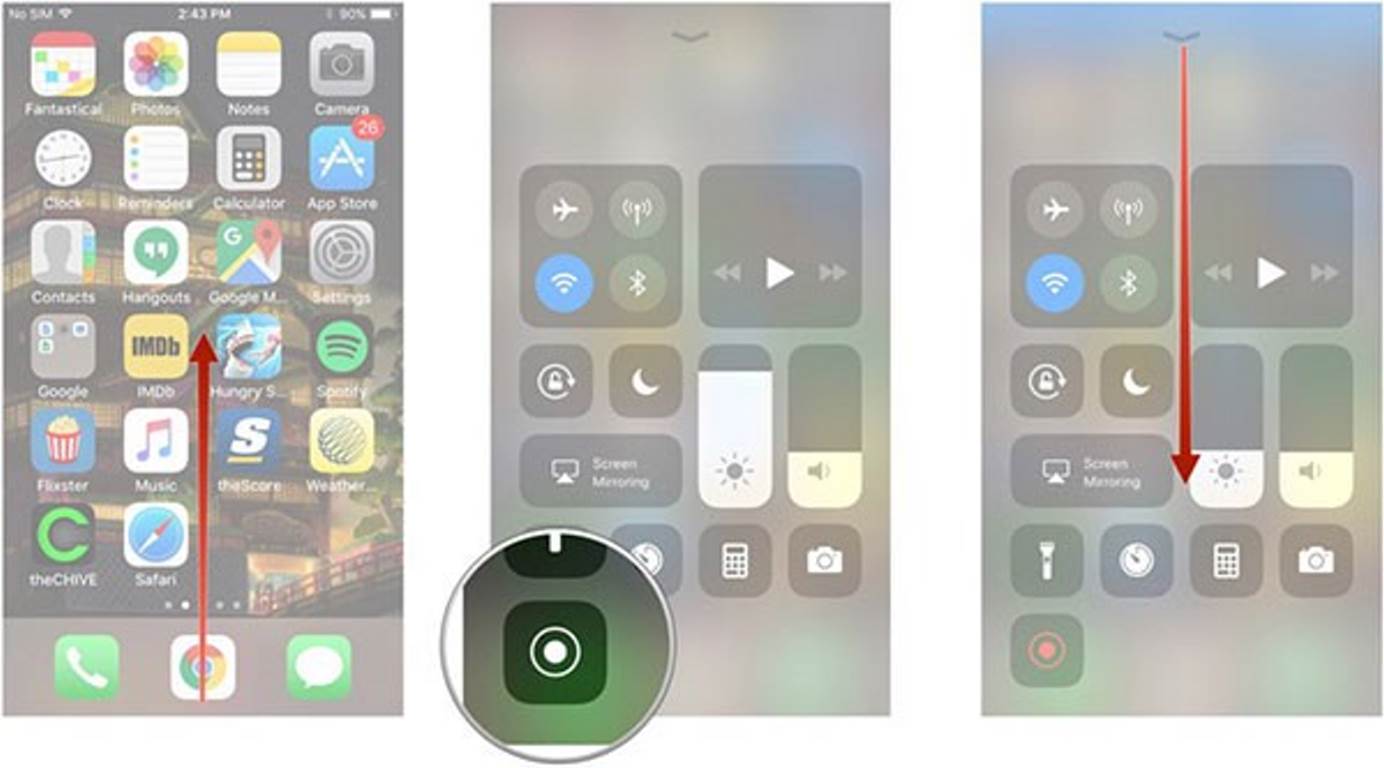
از iOS ۱۱ به بالا، آیفون و آیپد و آیپاد تاچ میتوانند از قابلیت فیلمبرداری از صفحه نمایش بهره ببرید.
۱- ابتدا در بخش Settings به Control Center رفته و سپس وارد Customize Controls شوید و در کنار گزینه Screen Recording بر آیکون مثبت کلیک کنید تا این گزینه به بخش کنترل سنتر اضافه گردد.
۲- در آیفونهای قدیمی برای مشاهده کنترل سنتر از پایین نمایشگر به سمت بالا سوایپ کنید. در آیفون X و آیفونهای جدیدتر و آیپدهای مجهز به آیفون ۱۲ برای مشاهده این بخش می¬بایست از سمت راست بخش فوقانی به سمت پایین سوایپ کنید.
۳- بعد از ورود به کنترل سنتر، بر آیکون دایره شکل ضربه بزنید و سپس برای شروع روند ضبط کردن بار دیگر بر گزینه Start Recording کلیک نمایید.
۴- برای اتمام فیلمبرداری میتوانید بار دیگر کنترل سنتر را باز نمایید و بر گزینه مذکور یا Stop که در نوار قرمز رنگ در بخش فوقانی قرار دارد ضربه بزنید.
فیلمبرداری از صفحه نمایش در ویندوز ۱۰
Xbox Game Bar
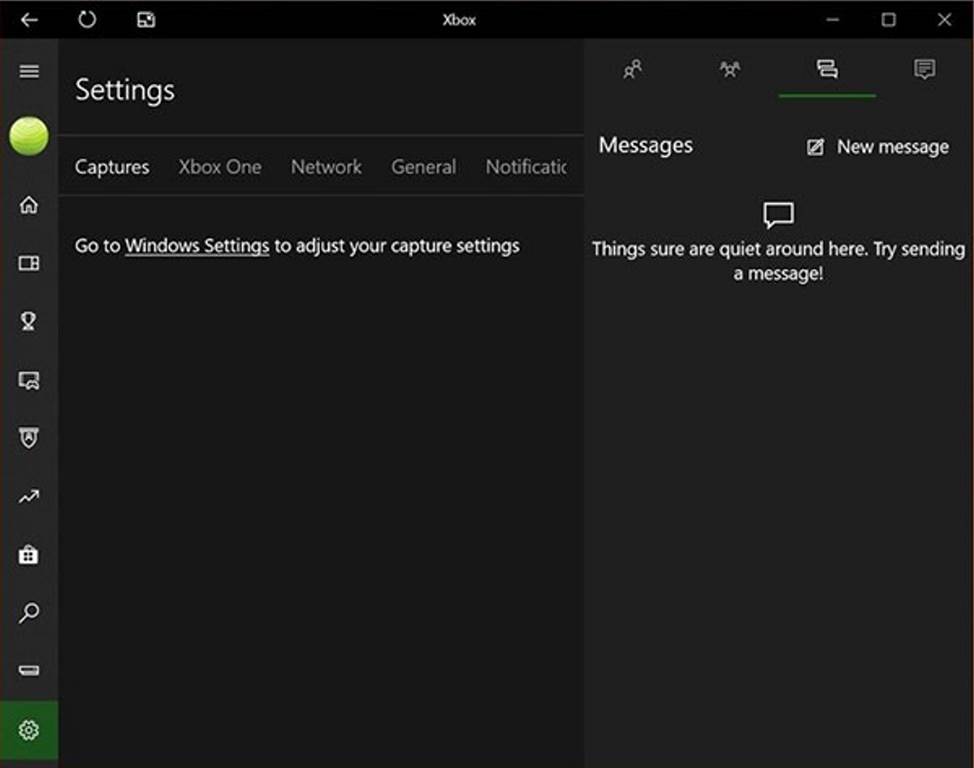
1- در ویندوز ۱۰ ابزاری با نام Game Bar وجود دارد که عمدتاً برای فیلمبرداری از گیمپلی بازی ارائه گردیده اند ولی میتوان برای فیلمبرداری از صفحه نمایش هم آنها را به کار گرفت.
2- کلیدهای Win و G را به صورت همزمان فشار دهید و سپس گزینهی Yes, this is a game را انتخاب نمایید.
3-برای شروع فرایند فیلمبرداری کافیست بر دکمه قرمز رنگ کلیک کنید همچنین میتوانید تنظیمات موارد مختلفی را قبلاز آغاز فیلمبرداری مشخص نمایید.
۴- ویدیو ضبط شده در پوشه Captures که در پوشه Videos و در درایو C قرار دارد ذخیره میگردد.
*باید گفت که بیشتر رایانه های مجهز به ویندوز 10 این قادر به پشتیبانی از این ابزار نمیباشند و شما میتوانید برای حل این مشکل از برنامههای ثالث استفاده نمایید.
برنامه های ثالث
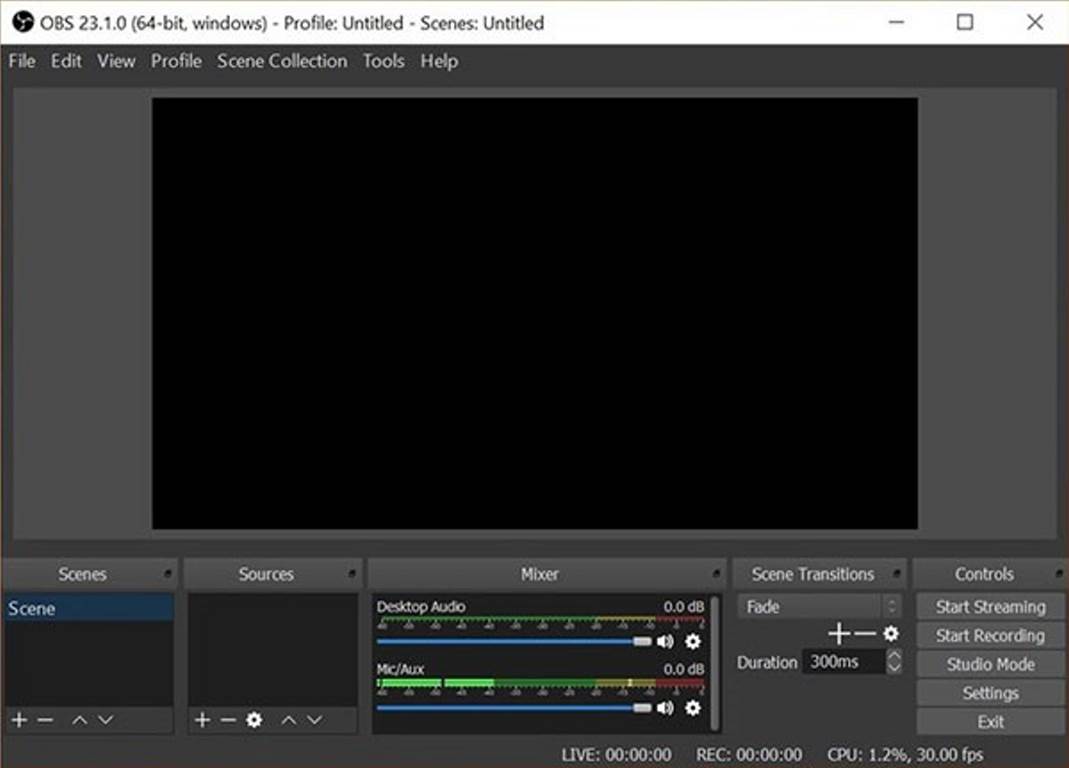
ویندوز ۱۰ در زمینهی فیلمبرداری از صفحه نمایش برنامههای زیادی دارد که بعضی از آنها را میتوانید از طریق اپ استور مایکروسافت مستقیماً دانلود نمایید، برای این موضوع، یکی از بهترین برنامه ها، OBS Studio میباشد که علاوه بر ضبط، استریم ویدیو را هم امکانپذیر میکند.
۱. ابتدا برنامه OBS Studio از سایت دانلود کنید مزیت استفاده از این برنامه داشتن سازگاری آن با ویندز7 به بالا میباشد و کاربران macOS و لینوکس هم توانایی استفاده از آن را خواهند داشت.
۲. ابتدا در بخش Sources بر آیکون مثبت کلیک کنید تا منابع اصلی مربوط به صدا و تصویر را مشاهده نمایید.
۳. سپس برای شروع بر گزینهی Start Recording که در سمت راست رابط کاربری قرار دارد و برای پایان دادن بر روی گزینه Stop Recording کلیک کنید.
۴. تمام ویدیوها بهصورت پیشفرض در پوشه Videos ذخیره میشوند، اما باید توجه کنید که یافتن آنها کار آسانی میباشدبه همین منظور میتوانید مسیر آنها را عوض کنید.
اگر شما نیازی به امکانات پیشرفته ندارید و به دنبال یک برنامهی معمولی هستید که رابط کاربری سادهای داشته باشد، استفاده از Apowersoft Free Online Screen Recorder را به شما پیشنهاد میکنیم.
 گجت
گجت
طراحی هدست واقعیت افزوده سامسونگ را در این تصاویر ببینید
طبق گزارشات به دست آمده، سامسونگ غول کره¬ای قصد دارد اینبار در زمینه واقعیت افزوده به رقابت با دیگر شرکت¬ها بپردازد، سامسونگ در کنار توسعه اپل برای عینک هوشمند خودش، توانسته با طراحی یک هدست واقعیت افزوده، گجت جدید خود را به رخ دیگر محصولات هوشمند بکشد.
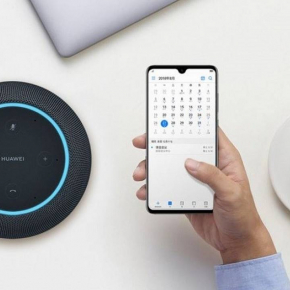 گجت
گجت
معرفی اسپیکر هوشمند هواوی ؛ بلندگوی مجهز به هوش مصنوعی با قیمت مناسب
خانه های هوشمند که توانایی راحت کردن زندگی را دارند و گجت های مرتبط با آن را میتوان روندی برای جذب افراد و استفاده آنها از این تکنولوژی ها دانست که در همین مسیر سمیناری که در شانگهای چین برگزار شد، در کنارمعرفی گوشی های هواوی میت 20، از اسپیکرهای هوشمند هواوی نیز رونمایی شد.
 گجت
گجت
صفحه نمایش تا شونده ، نمایشگر ۲۴ اینچ قابل اتصال به لپ تاپ، گوشی و دیوایس ها
طراحی این گجت هوشمند با نام SPUDیا Spontaneous Pop-up Display با داشتن یک صفحه نمایش 24 اینچی قابل حمل، رزولوشن با کیفیت که از طریق کابل HDMI و یا به روش وایرلس میتواند، به آسانی به سایر دستگاه ها از جمله: گوشی های هوشمند و رایانه ها متصّل گردد، نمونه ای از گجت های پیشرفته میباشد که ویژگی برتر آن را میتوان قابل حمل بودن آن هماند یک کتاب دانست.
 گجت
گجت
معرّفی بلندگوی هوشمند «ساند ایکس» به همراه دو تلویزیون هوشمند جدید هواوی
شرکت هواوی در یک رویداد بزرگ که در شهر شانگهای چین برگزار شد، از جدیدترین تبلت خود با نام میتپد پرو (MatePad Pro) ، دو لپتاپ میتبوک دی 14 و 15، دو تلویزیون هوشمند و یک بلندگوی هوشمند با نام ساند ایکس (Sound X) رونمایی کرد، در ادامه با آنلاک آیدی همراه باشید.

افزودن دیدگاه جدید